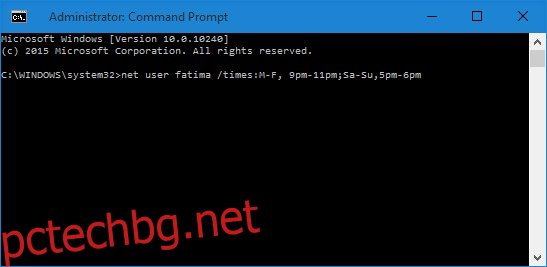Родителските контроли в Windows 10 са се променили, така че са свързани с вашия акаунт в Microsoft. Доста функции в новата операционна система зависят от акаунт в Microsoft. Можете да използвате локален акаунт на вашия компютър, но по този начин губите някои функции, като родителският контрол е една от тях. Понастоящем, ако искате да използвате родителски контрол, трябва да свържете своя акаунт в Microsoft с главния администраторски акаунт и след това да добавите детски акаунти към него. Ако предпочитате да използвате локален акаунт, задаване на ограничения може да бъде трудно. Няма GUI, за да ги добавите, но вместо това можете да използвате командния ред. Ето как да настроите ограничения във времето за влизане за локални акаунти в Windows 10.
Изпълнете командния ред като администратор и поставете следната команда;
net user username /times:M-F,9pm-11pm;Sa-Su,5pm-6pm
Заменете „потребителско име“ с името на потребителя, за който искате да добавите ограничението. MF представлява дните, а времето, което следва след това, представлява времевата рамка, в която потребителят може да влезе. Можете да зададете различни времеви рамки за различни дни от седмицата.
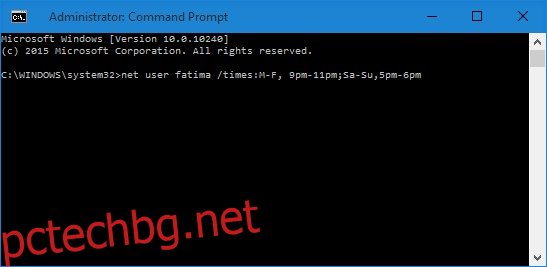
Натиснете Enter и потребителят вече няма да може да влезе извън посочения от вас срок.
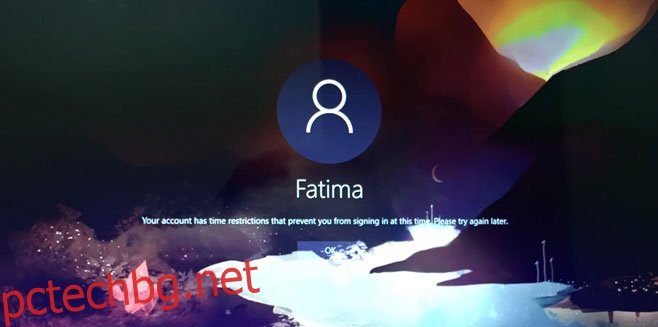
За да отмените това и да позволите на потребителя да влезе по всяко време, изпълнете следната команда в командния ред с административни привилегии.
net user username /times:all
Безопасно е да се каже, че Microsoft не трябва да свързва нещо толкова важно като родителския контрол към акаунт в Microsoft. Има смисъл услуги като OneDrive и Cortana да разчитат на акаунт в Microsoft, но родителските контроли са били използвани без такъв в предишни версии на Windows без проблем.